爱普生照片打印怎么设置 爱普生打印机如何设置打印照片
更新时间:2024-05-02 09:03:40作者:yang
在现代社会照片已经成为人们记录生活的重要方式之一,而爱普生打印机作为一款高品质的打印设备,如何设置打印照片成为了许多用户关注的问题。为了让照片打印效果更加清晰,色彩更加真实,我们需要了解爱普生照片打印的设置方法。接下来我们将详细介绍爱普生照片打印机的设置步骤,帮助您轻松实现高质量的照片打印。
方法如下:
1.使用连接了打印机的电脑上的看图软件打开一张需要进行打印的照片文件,如图所示。点击上方的打印命令。
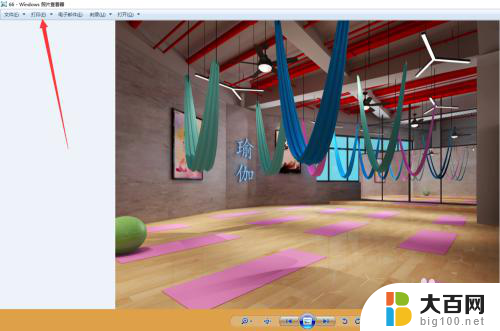
2.在上方的纸张类型点击选择相纸,也就是爱普森高质量光泽纸
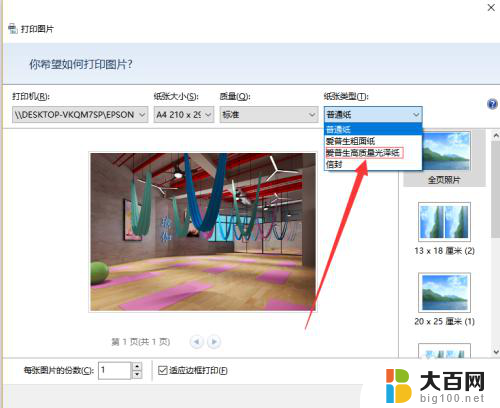
3.然后设置打印的质量为高,或者自己根据需要进行自定义的设置。

4.设置好对打印机属性进行设置,点击选项---打印机属性

5.设置打印出来照片的尺寸,如果是一张纸打印多份就要进行重新排版了。也可以使用分页功能。
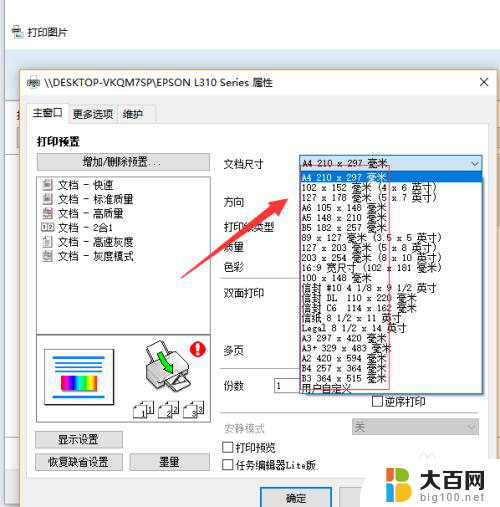
6.最关键的是在色彩里边,一定要设置为彩色。否则打印出来的照片是黑白的。
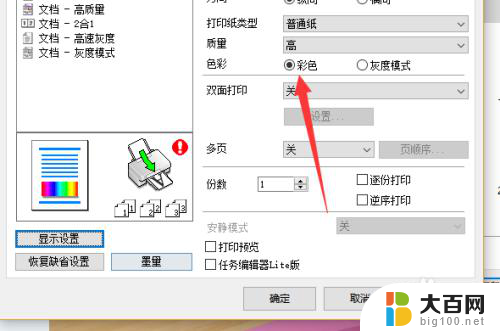
以上就是关于爱普生照片打印设置的全部内容,如果你也遇到了同样的情况,可以参考小编的方法来解决,希望对大家有所帮助。
- 上一篇: 金山文档如何发送到邮箱 手机金山文档发送到邮箱步骤
- 下一篇: wps底色怎样更换 wps底色更换教程
爱普生照片打印怎么设置 爱普生打印机如何设置打印照片相关教程
- 爱普生4266打印照片纸张怎么设置 爱普生打印机照片打印步骤
- 爱普生打印机如何设置黑白打印 爱普生EPSON打印机黑白打印设置步骤
- 爱普生打印机3156wifi链接电脑 爱普生3156无线打印机连接wifi的技巧
- 爱普生l300打印机如何设置默认彩色打印 如何在电脑上设置默认彩色打印
- 爱普生l3119打印机怎么连接电脑 爱普生L3119打印机电脑连接教程
- 爱普生打印机脱机了怎么连接 打印机脱机如何连接手机
- 电脑怎么设置打印二寸照片 彩色打印机打印2寸护照照片哪家好
- 爱普生打印机怎么扫描纸质文件成电子版 打印机扫描纸质文档转为电子文档
- 惠普打印机可以复印吗 惠普打印机复印设置步骤
- 惠普打印机如何自动双面打印 惠普打印机如何设置自动双面打印
- 苹果进windows系统 Mac 双系统如何使用 Option 键切换
- win开机不显示桌面 电脑开机后黑屏无法显示桌面解决方法
- windows nginx自动启动 Windows环境下Nginx开机自启动实现方法
- winds自动更新关闭 笔记本电脑关闭自动更新方法
- 怎样把windows更新关闭 笔记本电脑如何关闭自动更新
- windows怎么把软件删干净 如何在笔记本上彻底删除软件
电脑教程推荐